Quizá a veces necesitemos varias instancias de Skype para tener muchas cuentas en un sólo escritorio, pero al momento de iniciar Skype, éste no da esa posibilidad y necesitamos realizar un ajuste para permitirlo
Solución
Para poder lograr el cometido, necesitamos programar un acceso directo para que ejecute skype como ventana secundaria (en caso de contar con acceso directo a Skype en el escritorio ya, pasar al paso 3)
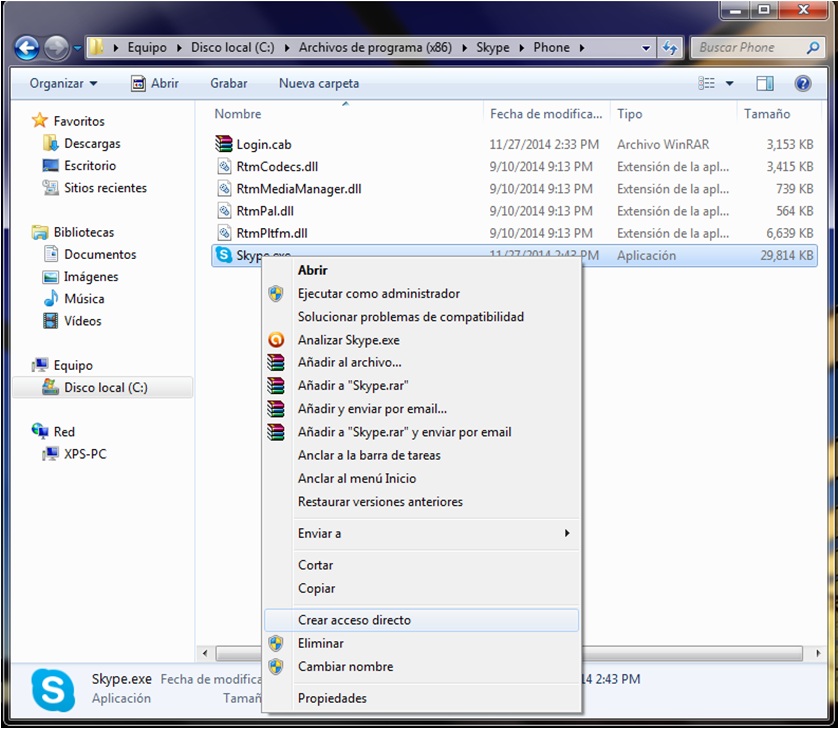
1.Nos dirigimos a la ruta del archivo (por lo general c:/archivos de programa/skype/phone) y creamos un acceso directo del archivo Skype.exe
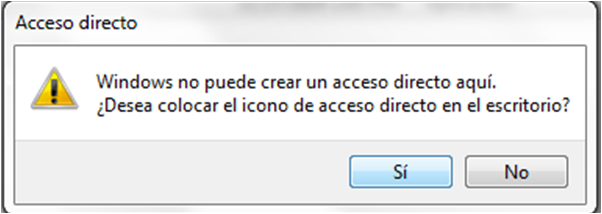
2.Presionamos Si para confirmar la creación del acceso directo
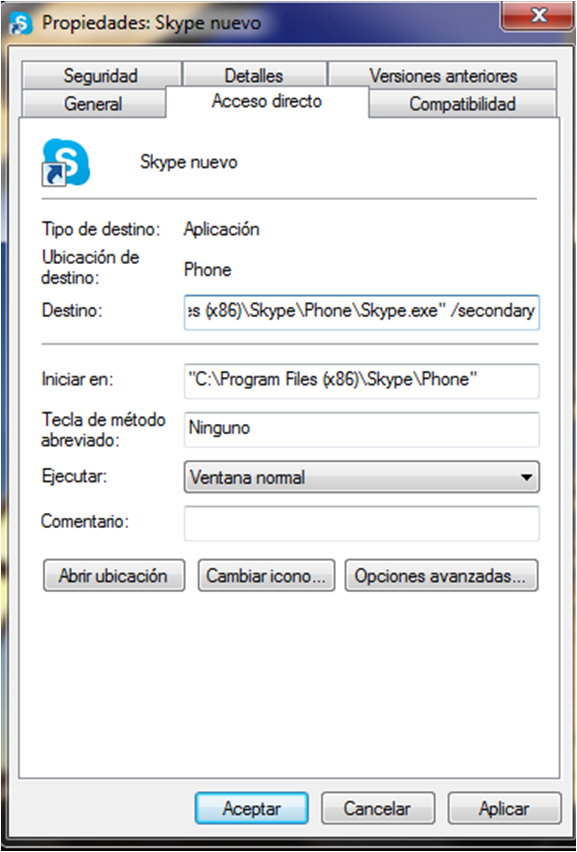
3.Una vez tenemos el acceso directo, presionamos en él con el botón derecho y entramos en ‘Propiedades’, donde buscaremos en la pestaña de Acceso directo la opción donde se indica el destino, donde al final de la ruta que está especificada escribiremos un espacio, seguido de la indicación /secondary , acto seguido aceptamos los cambios
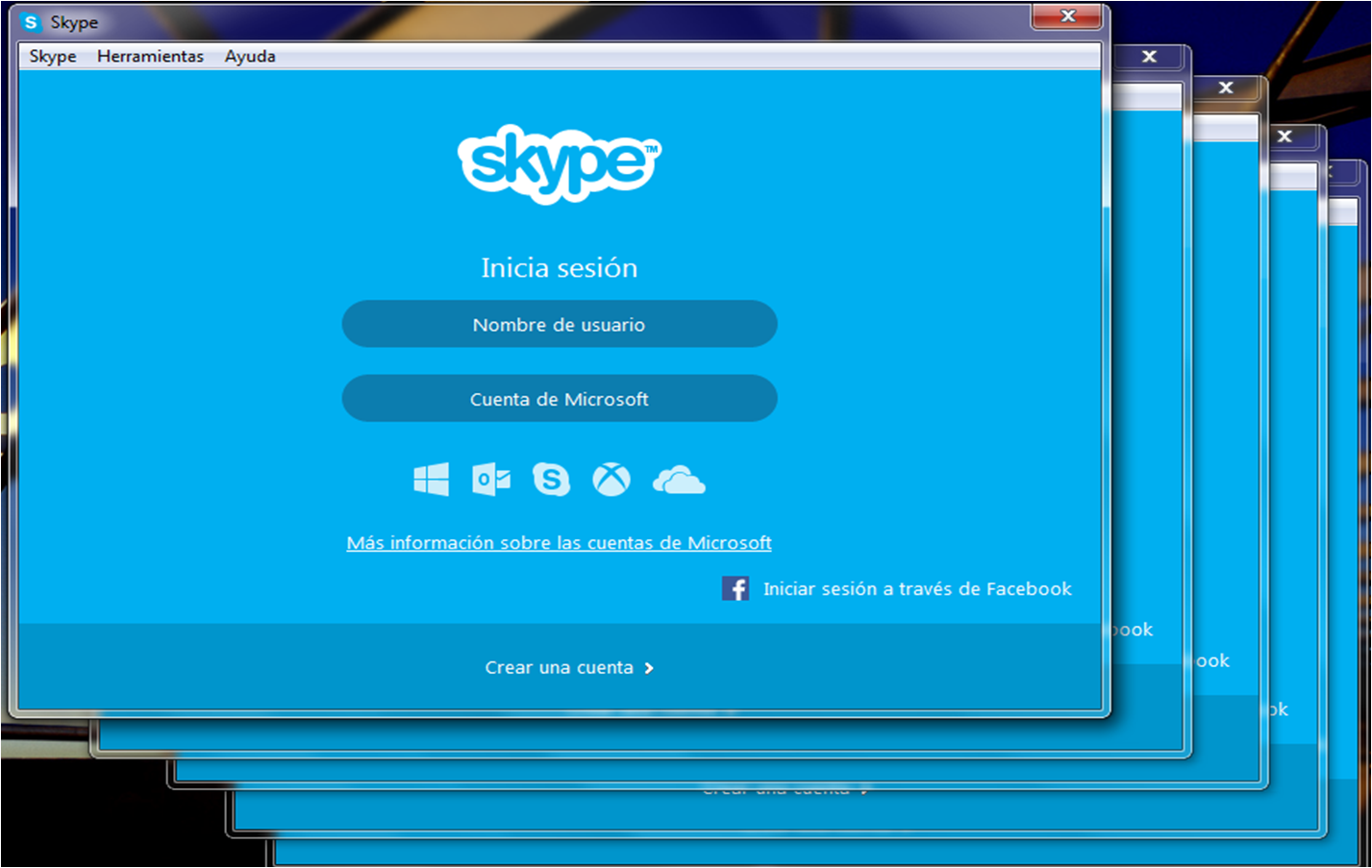
4.Una vez logrado el cambio, podemos usar ese acceso directo para abrir tantas ventanas de Skype como lo necesitemos

